Развертывание виртуальной машины F5 BIG-IP в Azure
В этом руководстве описано, как развернуть BIG-IP Vitural Edition (VE) в инфраструктуре Azure как услуга (IaaS). В конце руководства вы получите следующие сведения:
- Подготовленная виртуальная машина BIG-IP для моделирования безопасного гибридного доступа (SHA)
- Промежуточный экземпляр для тестирования новых обновлений и исправлений системы BIG-IP
Дополнительные сведения: SHA: защита устаревших приложений с помощью идентификатора Microsoft Entra
Необходимые компоненты
Предыдущий интерфейс F5 BIG-IP или знания не нужны. Тем не менее, мы рекомендуем просмотреть стандартную терминологию отрасли в Глоссарии F5.
Для развертывания BIG-IP в Azure для SHA требуется:
- Платная подписка Azure
- Если у вас нет пробной версии Azure, вы можете получить бесплатную пробную версию Azure.
- Любой из следующих номеров SKU лицензии F5 BIG-IP:
- Пакет F5 BIG-IP® Best
- отдельная лицензия F5 BIG-IP Access Policy Manager™ (APM).
- Надстройка F5 BIG-IP Access Policy Manager™ (APM) на локальном Диспетчер трафика ™ BIG-IP F5 BIG-IP® (LTM)
- 90-дневная лицензия на полную пробную версию BIG-IP.
- Дикий карта или сертификат альтернативного имени субъекта (SAN) для публикации веб-приложений по протоколу SSL
- Перейдите к letsencrypt.org, чтобы просмотреть предложения. Выберите Приступая к работе.
- SSL-сертификат для защиты интерфейса управления BIG-IP. Сертификат можно использовать для публикации веб-приложений, если его тема соответствует полному доменному имени BIG-IP (FQDN). Например, можно использовать дикий сертификат карта с темой
*.contoso.comhttps://big-ip-vm.contoso.com:8443.
Развертывание виртуальных машин и базовые конфигурации системы занимает около 30 минут, то BIG-IP — реализовать сценарии SHA в интеграции F5 BIG-IP с идентификатором Microsoft Entra.
Сценарии проверки
При тестировании сценариев в этом руководстве предполагается:
- Big-IP развертывается в группе ресурсов Azure с средой Active Directory (AD)
- Среда состоит из контроллера домена (DC) и виртуальных машин веб-узла службы IIS (IIS)
- Серверы не в тех же расположениях, что и виртуальная машина BIG-IP, допустимы, если big-IP видит роли, необходимые для поддержки сценария.
- Виртуальная машина BIG-IP, подключенная к другой среде через VPN-подключение, поддерживается
Если у вас нет предыдущих элементов для тестирования, вы можете развернуть доменную среду AD в Azure с помощью скрипта в Cloud Identity Lab. Вы можете программно развернуть примеры тестовых приложений на веб-узле IIS с помощью скриптовой автоматизации в Demo Suite.
Примечание.
Некоторые действия в этом руководстве могут отличаться от макета в Центре администрирования Microsoft Entra.
Развертывание Azure
Совет
Действия, описанные в этой статье, могут немного отличаться на портале, с который вы начинаете работу.
Вы можете развернуть BIG-IP в разных топологиях. В этом руководстве основное внимание уделяется развертыванию сетевого интерфейса карта (сетевой адаптер). Однако если для развертывания BIG-IP требуется несколько сетевых интерфейсов для обеспечения высокой доступности, разделения сети или более 1 ГБ пропускной способности, рассмотрите возможность использования предварительно скомпилированных шаблонов Azure Resource Manager (ARM).
Развертывание BIG-IP VE из Azure Marketplace.
Войдите в Центр администрирования Microsoft Entra с помощью учетной записи с разрешениями на создание виртуальных машин, таких как приложение Администратор istrator.
В верхнем поле поиска ленты введите Marketplace
Выберите ВВОД.
Введите F5 в фильтр Marketplace.
Выберите ВВОД.
На верхней ленте нажмите кнопку +Добавить.
Для фильтра Marketplace введите F5.
Выберите ВВОД.
Выберите F5 BIG-IP Virtual Edition (BYOL)>Выберите план>программного обеспечения F5 BIG-IP VE — ALL (BYOL, 2 расположения загрузки).
Нажмите кнопку создания.
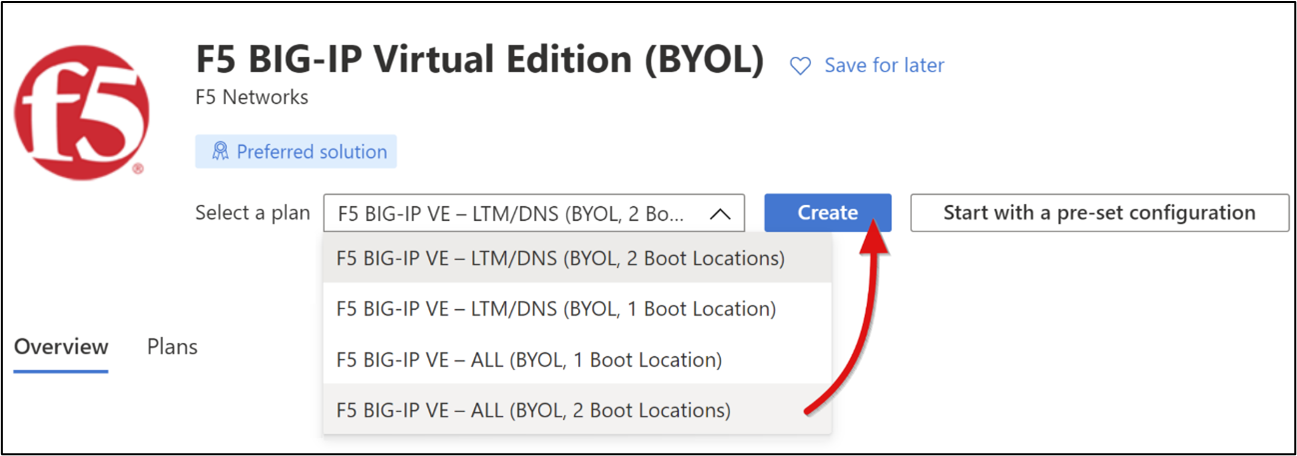
Основные сведения:
- Подписка: целевая подписка для развертывания виртуальной машины BIG-IP
- Группа ресурсов: Azure RG виртуальная машина BIG-IP будет развернута или создана. Это группа ресурсов контроллера домена и IIS
- Сведения о экземпляре:
- Пример имени виртуальной машины BIG-IP-VM
- Регион: целевой регион Azure для BIG-IP-VM
- Включение параметров доступности при использовании виртуальной машины в рабочей среде
- Изображение: F5 BIG-IP VE - ALL (BYOL, 2 места загрузки)
- Экземпляр Места Azure: нет, но включите его при необходимости.
- Размер: минимальные спецификации : 2 виртуальных ЦП и 8 ГБ памяти
- Для учетной записи Администратор istrator:
- Тип проверки подлинности: выберите пароль и переключитесь на пару ключей позже
- Имя пользователя: удостоверение, созданное как локальная учетная запись BIG-IP для доступа к его интерфейсам управления. В имени пользователя учитывается регистр.
- Пароль: безопасный доступ администратора с помощью надежного пароля
- Правила входящего порта: общедоступные входящие порты, Нет.
- Нажмите кнопку "Далее" — диски. Оставьте значения по умолчанию.
- Выберите Далее: сеть.
- Для сети:
- Виртуальная сеть: виртуальная сеть Azure, используемая виртуальными машинами контроллера домена и IIS, или создайте ее.
- Подсеть: та же внутренняя подсеть Azure, что и виртуальные машины DC и IIS, или создайте ее.
- Общедоступный IP-адрес: нет
- Группа безопасности сети сетевых адаптеров: выберите "Нет", если выбранная подсеть Azure связана с группой безопасности сети (NSG); в противном случае выберите "Базовый"
- Ускорение работы сети: выключение
- Для балансировки нагрузки: виртуальная машина балансировки нагрузки, нет.
- Нажмите кнопку "Далее". Управление и завершение параметров:
- Подробный мониторинг: отключен
- Загрузка диагностика Включить с помощью пользовательской учетной записи хранения. Эта функция позволяет подключиться к интерфейсу безопасной оболочки BIG-IP (SSH) с помощью параметра последовательной консоли в Центре администрирования Microsoft Entra. Выберите доступную учетную запись хранения Azure.
- Для удостоверения:
- Управляемое удостоверение, назначаемое системой: выключение
- Идентификатор Microsoft Entra ID: BIG-IP не поддерживает этот параметр
- Для автозапуска: включение или тестирование можно задать для виртуальной машины BIG-IP-виртуальные машины ежедневное завершение работы.
- Нажмите кнопку Далее: Дополнительно; оставьте значения по умолчанию.
- Нажмите кнопку "Далее": теги.
- Чтобы просмотреть конфигурацию BIG-IP-VM, нажмите кнопку "Далее: проверка и создание".
- Нажмите кнопку создания. Время развертывания виртуальной машины BIG-IP обычно составляет 5 минут.
- По завершении разверните меню Центра администрирования Microsoft Entra слева.
- Выберите группы ресурсов и перейдите к виртуальной машине BIG-IP-.
Примечание.
Если создание виртуальной машины завершается сбоем, нажмите кнопку Назад и Далее.
Сетевая конфигурация
При запуске виртуальной машины BIG-IP его сетевой адаптер подготавливается с основным частным IP-адресом, выданным службой протокола конфигурации динамических узлов (DHCP) подсети Azure, к ней подключенной. Операционная система управления трафиком BIG-IP (TMOS) использует IP-адрес для обмена данными:
- Узлы и службы
- Внешний доступ к общедоступному Интернету
- Входящий доступ к веб-конфигурации BIG-IP и интерфейсам управления SSH
Предоставление интерфейсов управления интернету увеличивает область атак BIG-IP. Этот риск заключается в том, что первичный IP-адрес BIG-IP не был подготовлен с общедоступным IP-адресом во время развертывания. Вместо этого для публикации подготавливается вторичный внутренний IP-адрес и связанный общедоступный IP-адрес. Это сопоставление между общедоступным IP-адресом виртуальной машины и частным IP-адресом позволяет внешнему трафику обращаться к виртуальной машине. Однако для разрешения трафика, аналогичного брандмауэру, требуется правило NSG Azure.
На следующей схеме показано развертывание сетевой карты BIG-IP VE в Azure, настроенное с основным IP-адресом для общих операций и управления. Существует отдельный IP-адрес виртуального сервера для служб публикации. Правило NSG разрешает удаленный трафик, предназначенный intranet.contoso.com для маршрутизации на общедоступный IP-адрес опубликованной службы, прежде чем перенаправить на виртуальный сервер BIG-IP.
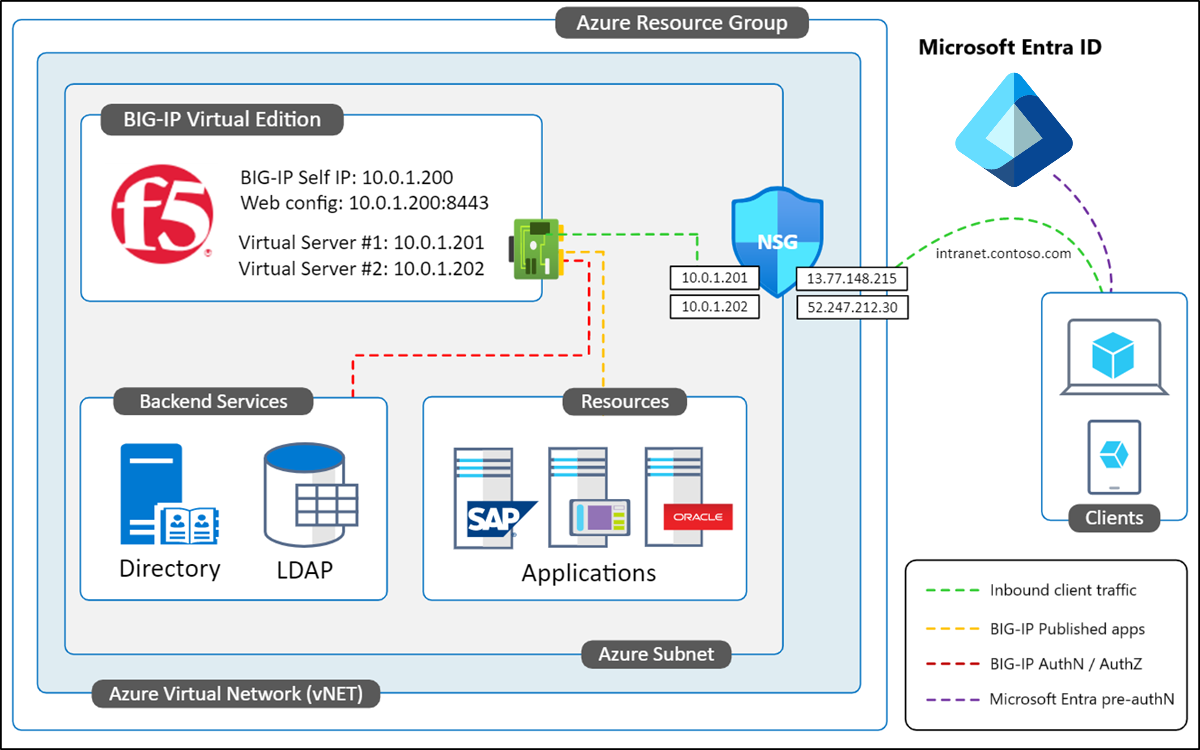
По умолчанию частные и общедоступные IP-адреса, выданные виртуальным машинам Azure, являются динамическими, поэтому могут изменяться при перезапуске виртуальной машины. Избегайте проблем с подключением, изменив IP-адрес управления BIG-IP на статический. Выполните то же действие для вторичных IP-адресов для служб публикации.
В меню виртуальной машины BIG-IP перейдите к Параметры> Networking.
В представлении сети выберите ссылку справа от сетевого интерфейса.
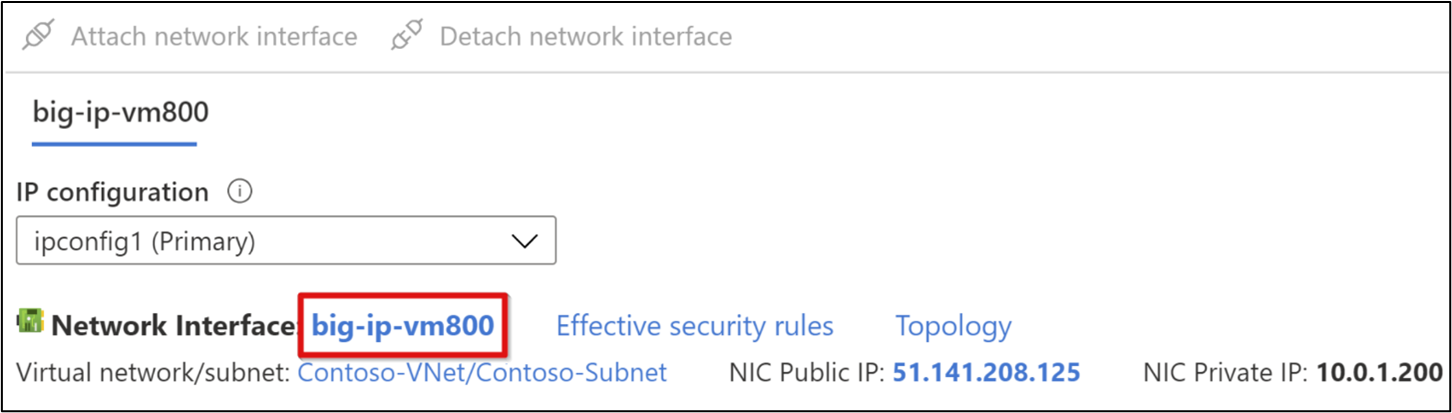
Примечание.
Имена виртуальных машин создаются случайным образом во время развертывания.
- В области слева выберите IP-конфигурации.
- Выберите строку ipconfig1.
- Задайте для параметра "Назначение IP-адресов" значение Static. При необходимости измените основной IP-адрес виртуальной машины BIG-IP.
- Выберите Сохранить.
- Закройте меню ipconfig1.
Примечание.
Используйте основной IP-адрес для подключения и управления виртуальной машиной BIG-IP.
- На верхней ленте нажмите кнопку +Добавить.
- Укажите дополнительное частное IP-имя, например ipconfig2.
- Для параметра частного IP-адреса задайте для параметра "Выделение " значение Static. Предоставление следующего или нижнего IP-адреса помогает сохранить упорядоченность.
- Задайте для общедоступного IP-адреса значение "Связать".
- Нажмите кнопку создания.
- Для нового общедоступного IP-адреса укажите имя, например BIG-IP-VM_ipconfig2_Public.
- Если появится запрос, задайте для номера SKU значение "Стандартный".
- Если появится запрос, задайте для уровня глобальное значение.
- Задайте для параметра "Назначение" значение Static.
- Нажмите дважды кнопку ОК.
Виртуальная машина BIG-IP готова к следующим действиям:
- Первичный частный IP-адрес: предназначен для управления виртуальными машинами BIG-IP с помощью служебной программы веб-конфигурации и SSH. Она используется системой BIG-IP в качестве собственного IP-адреса для подключения к опубликованным внутренним службам. Он подключается к внешним службам:
- Протокол NTP
- Active Directory (AD)
- Протокол LDAP
- Вторичный частный IP-адрес: используйте для создания виртуального сервера BIG-IP APM для прослушивания входящего запроса на опубликованные службы.
- Общедоступный IP-адрес: он связан с вторичным частным IP-адресом; он позволяет трафику клиента из общедоступного Интернета связаться с виртуальным сервером BIG-IP для опубликованных служб.
В примере показана связь "один к одному" между общедоступными и частными IP-адресами виртуальной машины. Сетевой адаптер виртуальной машины Azure имеет один первичный IP-адрес, а другие IP-адреса являются вторичными.
Примечание.
Для публикации служб BIG-IP требуется дополнительное сопоставление IP-адресов.
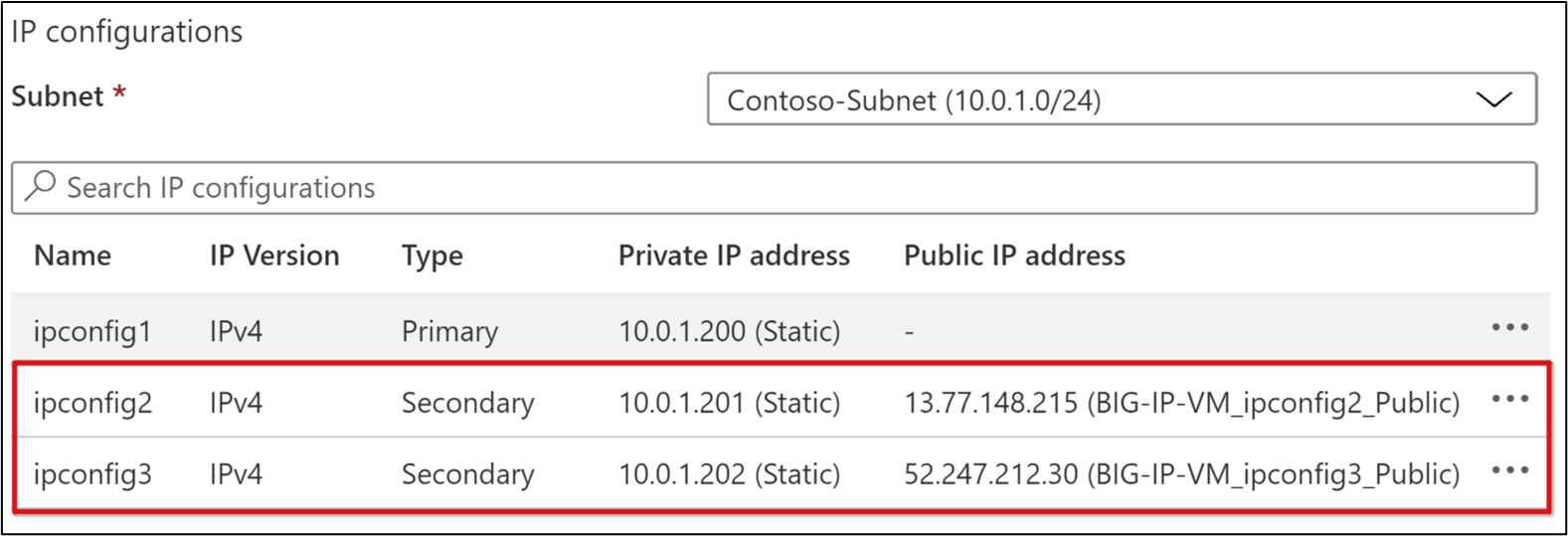
Чтобы реализовать SHA с помощью интерактивной конфигурации доступа BIG-IP, повторите шаги, чтобы создать более частные и общедоступные пары IP-адресов для служб, которые вы публикуете через APM BIG-IP. Используйте тот же подход для служб публикации с помощью расширенной конфигурации BIG-IP. Однако избежать затрат на общедоступный IP-адрес с помощью конфигурации индикатора имени сервера (SNI): виртуальный сервер BIG-IP принимает трафик клиента, который он получает, и отправляет его в место назначения.
DNS configuration (Настройка DNS)
Чтобы разрешить опубликованные службы SHA в общедоступных IP-адресах BIG-IP-VM, настройте DNS для клиентов. В следующих шагах предполагается, что зона DNS общедоступного домена для служб SHA управляется в Azure. Примените принципы DNS для создания указателя независимо от того, где управляется зона DNS.
Разверните меню портала слева.
С помощью параметра "Группы ресурсов" перейдите к виртуальной машине BIG-IP-.
В меню виртуальной машины BIG-IP перейдите к Параметры> Networking.
В представлении сети BIG-IP-VMs в раскрывающемся списке конфигурации IP-адресов выберите первый вторичный IP-адрес.
Выберите ссылку общедоступного IP-адреса сетевого адаптера.
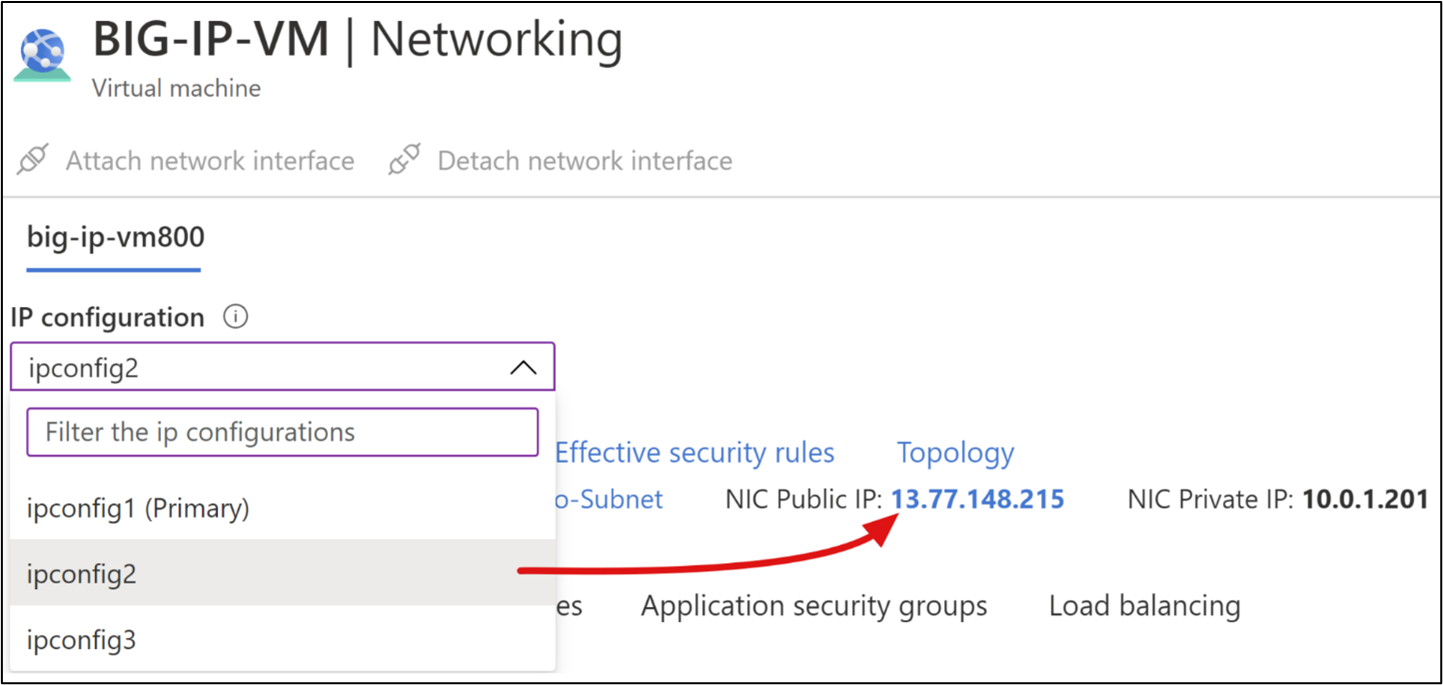
В области слева под разделом Параметры выберите "Конфигурация".
Откроется меню свойств общедоступного IP-адреса и DNS.
Выберите и создайте запись псевдонима.
В раскрывающемся меню выберите зону DNS. Если нет зоны DNS, ее можно управлять за пределами Azure или создать ее для суффикса домена для проверки в идентификаторе Microsoft Entra.
Чтобы создать первую запись псевдонима DNS:
- Подписка: та же подписка, что и виртуальная машина BIG-IP-
- Зона DNS: зона DNS, авторитетная для проверенного домена суффиксом опубликованных веб-сайтов, например, www.contoso.com
- Имя: указанное имя узла разрешает общедоступный IP-адрес, связанный с выбранным вторичным IP-адресом. Определите сопоставления DNS-ip-адресов. Например, intranet.contoso.com до 13.77.148.215
- TTL: 1
- Единицы TTL: Часы
Нажмите кнопку создания.
Оставьте метку DNS-имени (необязательно).
Выберите Сохранить.
Закройте меню "Общедоступный IP-адрес".
Примечание.
Чтобы создать дополнительные записи DNS для служб, которые вы будете публиковать с помощью интерактивной конфигурации BIG-IP, повторите шаги 1–6.
С помощью записей DNS можно использовать такие средства, как DNS-проверка er для проверки созданной записи, распространяемой на глобальных общедоступных DNS-серверах. Если вы управляете пространством доменных имен DNS с помощью внешнего поставщика, например GoDaddy, создайте записи с помощью своего средства управления DNS.
Примечание.
При тестировании и частом переключении записей DNS можно использовать файл локального узла компьютера: выберите Win + R. В поле "Запуск" введите драйверы. Запись локального узла предоставляет разрешение DNS для локального компьютера, а не для других клиентов.
Клиентский трафик
По умолчанию виртуальные сети Azure и связанные подсети являются частными сетями, которые не могут получать интернет-трафик. Подключите сетевой адаптер BIG-IP-VM к NSG, указанному во время развертывания. Для внешнего веб-трафика для доступа к виртуальной машине BIG-IP-VM определите правило входящего NSG, чтобы разрешить порты 443 (HTTPS) и 80 (HTTP) из общедоступного Интернета.
- В главном меню обзора виртуальной машины BIG-IP выберите "Сеть".
- Выберите " Добавить правило входящего трафика".
- Введите свойства правила NSG:
- Источник: Любой
- Диапазоны исходных портов: *|
- IP-адреса назначения: разделенный запятыми список вторичных частных IP-адресов BIG-IP-VM
- Порты назначения: 80, 443
- Протокол: TCP
- Действие: Разрешить
- Приоритет: наименьшее доступное значение от 100 до 4096
- Имя: описательное имя, например:
BIG-IP-VM_Web_Services_80_443
- Выберите Добавить.
- Закройте меню "Сеть".
Трафик HTTP и HTTPS могут достигать дополнительных интерфейсов BIG-IP-VMs. Разрешение порта 80 позволяет BIG-IP APM автоматически перенаправлять пользователей из HTTP в HTTPS. Измените это правило, чтобы добавить или удалить IP-адреса назначения.
Управление BIG-IP
Система BIG-IP управляется с помощью пользовательского интерфейса веб-конфигурации. Доступ к пользовательскому интерфейсу из:
- Компьютер во внутренней сети BIG-IP
- VPN-клиент, подключенный к внутренней сети BIG-IP-VM
- Опубликовано через прокси приложения Microsoft Entra
Примечание.
Выберите один из трех предыдущих методов перед продолжением оставшихся конфигураций. При необходимости подключитесь непосредственно к веб-конфигурации из Интернета, настроив первичный IP-адрес BIG-IP с общедоступным IP-адресом. Затем добавьте правило NSG, чтобы разрешить трафик 8443 в этот первичный IP-адрес. Ограничьте источник собственным доверенным IP-адресом, в противном случае любой пользователь может подключиться.
Подтверждение подключения
Убедитесь, что вы можете подключиться к веб-конфигурации виртуальной машины BIG-IP и войти с учетными данными, указанными во время развертывания виртуальной машины:
- При подключении из виртуальной машины во внутренней сети или через VPN подключитесь к основному IP-адресу BIG-IP и порту веб-конфигурации. Например,
https://<BIG-IP-VM_Primary_IP:8443. Запрос браузера может показать, что подключение небезопасно. Пропустить запрос до настройки BIG-IP. Если браузер блокирует доступ, очищает его кэш и повторите попытку. - Если вы опубликовали веб-конфигурацию с помощью прокси приложения, используйте URL-адрес, определенный для доступа к веб-конфигурации внешне. Не добавляйте порт, например
https://big-ip-vm.contoso.com. Определите внутренний URL-адрес с помощью порта веб-конфигурации, напримерhttps://big-ip-vm.contoso.com:8443.
Примечание.
Вы можете управлять системой BIG-IP с помощью среды SSH, обычно используемой для задач командной строки (CLI) и доступа на корневом уровне.
Чтобы подключиться к интерфейсу командной строки, выполните следующие действия.
- Служба Бастиона Azure: Подключение на виртуальные машины в виртуальной сети из любого расположения
- Клиент SSH, например PowerShell с подходом JIT
- Последовательная консоль. На портале в меню "Виртуальная машина" раздел "Поддержка и устранение неполадок". Передача файлов не поддерживается.
- Из Интернета: настройте первичный IP-адрес BIG-IP с общедоступным IP-адресом. Добавьте правило NSG, чтобы разрешить трафик SSH. Ограничьте надежный IP-источник.
Лицензия BIG-IP
Прежде чем его можно настроить для служб публикации и SHA, активируйте и подготовьте систему BIG-IP с помощью модуля APM.
- Войдите в веб-конфигурацию.
- На странице "Общие свойства" выберите "Активировать".
- В поле "Базовый ключ регистрации" введите ключ с учетом регистра, предоставленный F5.
- Оставьте метод активации автоматическим.
- Выберите Далее.
- BIG-IP проверяет лицензию и отображает лицензионное соглашение конечного пользователя (EULA).
- Нажмите кнопку "Принять" и дождитесь завершения активации.
- Выберите Продолжить.
- В нижней части страницы сводки лицензий войдите в систему.
- Выберите Далее.
- Появится список модулей, необходимых для SHA.
Примечание.
Если список не отображается, перейдите на вкладку "Подготовка системных> ресурсов". Проверка столбца подготовки для политики доступа (APM)

- Выберите Отправить.
- Примите предупреждение.
- Дождитесь завершения инициализации.
- Выберите Продолжить.
- На вкладке "Сведения" выберите "Запустить программу установки".
Внимание
Лицензии F5 — для одного экземпляра BIG-IP VE. Чтобы перенести лицензию из одного экземпляра в другой, см. статью AskF5, K41458656: повторное использование лицензии BIG-IP VE в другой системе BIG-IP VE. Отмените лицензию пробной версии на активном экземпляре перед его выводом из эксплуатации, в противном случае лицензия будет окончательно потеряна.
Подготовка BIG-IP к работе
Важно обеспечить безопасность трафика управления в веб-конфигурацию BIG-IP и из нее. Чтобы защитить канал веб-конфигурации от компрометации, настройте сертификат управления устройствами.
На панели навигации слева перейдите к импорту списка> SSL-сертификатов управления>сертификатами системы.>>
В раскрывающемся списке "Тип импорта" выберите PKCS 12(IIS) и выберите файл.
Найдите SSL-веб-сертификат с именем субъекта или SAN, охватывающим полное доменное имя, которое назначается виртуальной машине BIG-IP позже.
Укажите пароль сертификата.
Выберите Импорт.
На панели навигации слева перейдите на системную>платформу.
В разделе "Общие свойства" введите полное имя узла и часовой пояс среды.
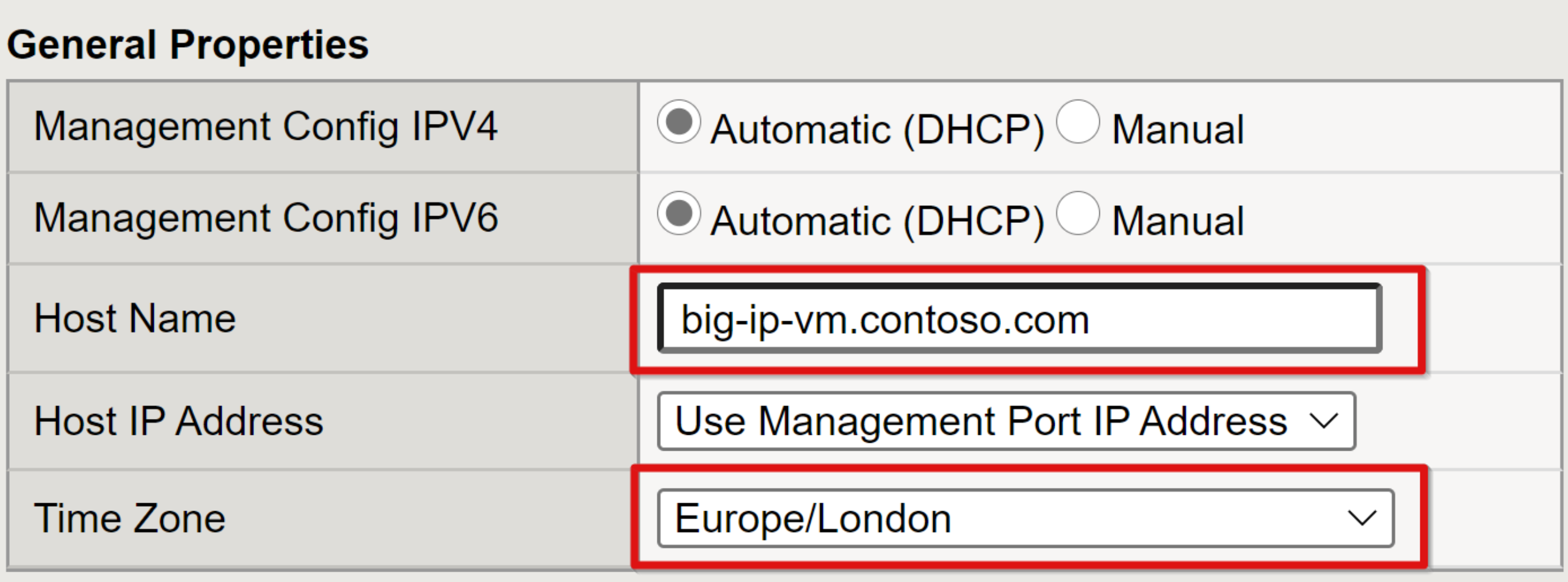
Выберите Обновить.
На панели навигации слева перейдите в раздел NTP устройства>конфигурации>системы.>
Укажите источник NTP.
Выберите Добавить.
Выберите Обновить. Например:
time.windows.com
Для разрешения полного доменного имени BIG-IP-адресов требуется запись DNS для основного частного IP-адреса, указанного на предыдущих шагах. Добавьте запись в внутреннюю DNS-службу среды или в локальный файл компьютера, чтобы подключиться к веб-конфигурации BIG-IP. При подключении к веб-конфигурации предупреждение браузера больше не отображается, а не с прокси приложения или любым другим обратным прокси-сервером.
Профиль SSL
В качестве обратного прокси-сервера система BIG-IP — это служба пересылки, которая называется прозрачным прокси-сервером или полным прокси-сервером, участвующим в обмене между клиентами и серверами. Полный прокси-сервер создает два подключения: подключение внешнего TCP-клиента и подключение серверного TCP-сервера с мягким разрывом в середине. Клиенты подключаются к прослушивателю прокси-сервера на одном конце, виртуальном сервере и прокси-сервере устанавливают отдельное независимое подключение к внутреннему серверу. Эта конфигурация является двунаправленной на обеих сторонах. В этом полном режиме прокси-сервера система F5 BIG-IP может проверять трафик и взаимодействовать с запросами и ответами. Такие функции, как балансировка нагрузки и оптимизация веб-производительности, а также расширенные службы управления трафиком (безопасность на уровне приложений, веб-ускорение, маршрутизация страниц и безопасный удаленный доступ) используют эту функцию. При публикации служб на основе SSL профили SSL BIG-IP позволяют расшифровывать и шифровать трафик между клиентами и внутренними службами.
Существует два типа профилей:
- SSL клиента. Создание этого профиля является наиболее распространенным способом настройки системы BIG-IP для публикации внутренних служб с помощью SSL. С помощью профиля SSL клиента система BIG-IP расшифровывает входящие клиентские запросы, прежде чем отправлять их в нисходящую службу. Он шифрует исходящие внутренние ответы, а затем отправляет их клиентам.
- SSL сервера: для серверных служб, настроенных для HTTPS, можно настроить BIG-IP для использования профиля SSL сервера. С помощью этого профиля BIG-IP повторно шифрует запрос клиента, а затем отправляет его в целевую серверную службу. Когда сервер возвращает зашифрованный ответ, система BIG-IP расшифровывает и повторно шифрует ответ, а затем отправляет его клиенту через настроенный профиль SSL клиента.
Чтобы big-IP был предварительно настроен и готов к сценариям SHA, подготовьте профили SSL клиента и сервера.
В области навигации слева перейдите в >список> SSL-сертификатов управления>сертификатами>системы.
В раскрывающемся списке "Тип импорта" выберите PKCS 12 (IIS).
Для импортированного сертификата введите имя, например
ContosoWildcardCert.Выберите Выбрать файл.
Перейдите к SSL-сертификату с именем субъекта, соответствующим суффиксу домена для опубликованных служб.
Для импортированного сертификата укажите пароль.
Выберите Импорт.
В области навигации слева перейдите к SSL-клиенту профилей>локального трафика>>.
Нажмите кнопку создания.
На странице "Новый профиль SSL клиента" введите уникальное понятное имя.
Убедитесь, что для родительского профиля задано значение clientsl.
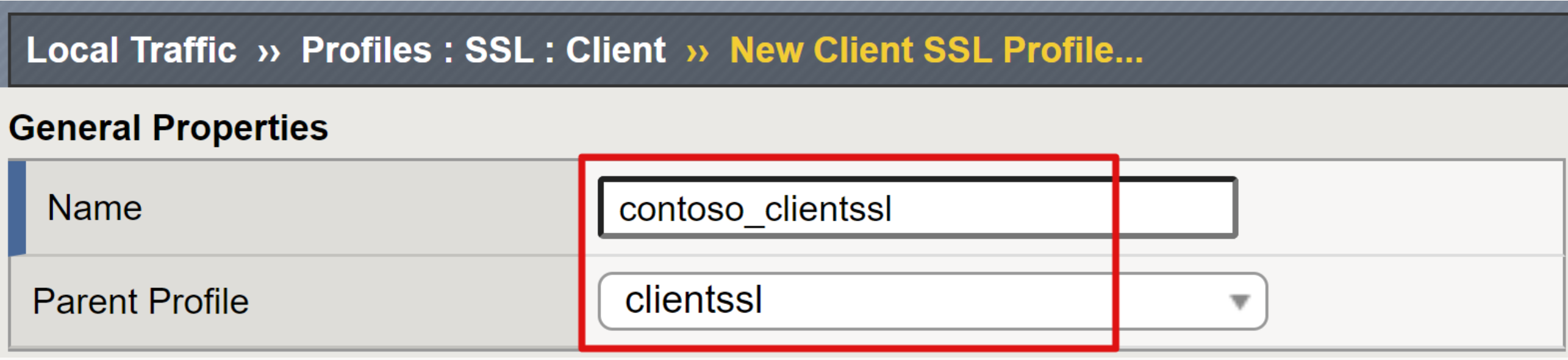
В строке "Цепочка ключей сертификатов" выберите правое проверка поле.
Выберите Добавить.
В раскрывающихся списках сертификатов, ключей и цепочки выберите дикий карта сертификат, импортированный без парольной фразы.
Выберите Добавить.
Щелкните Готово.
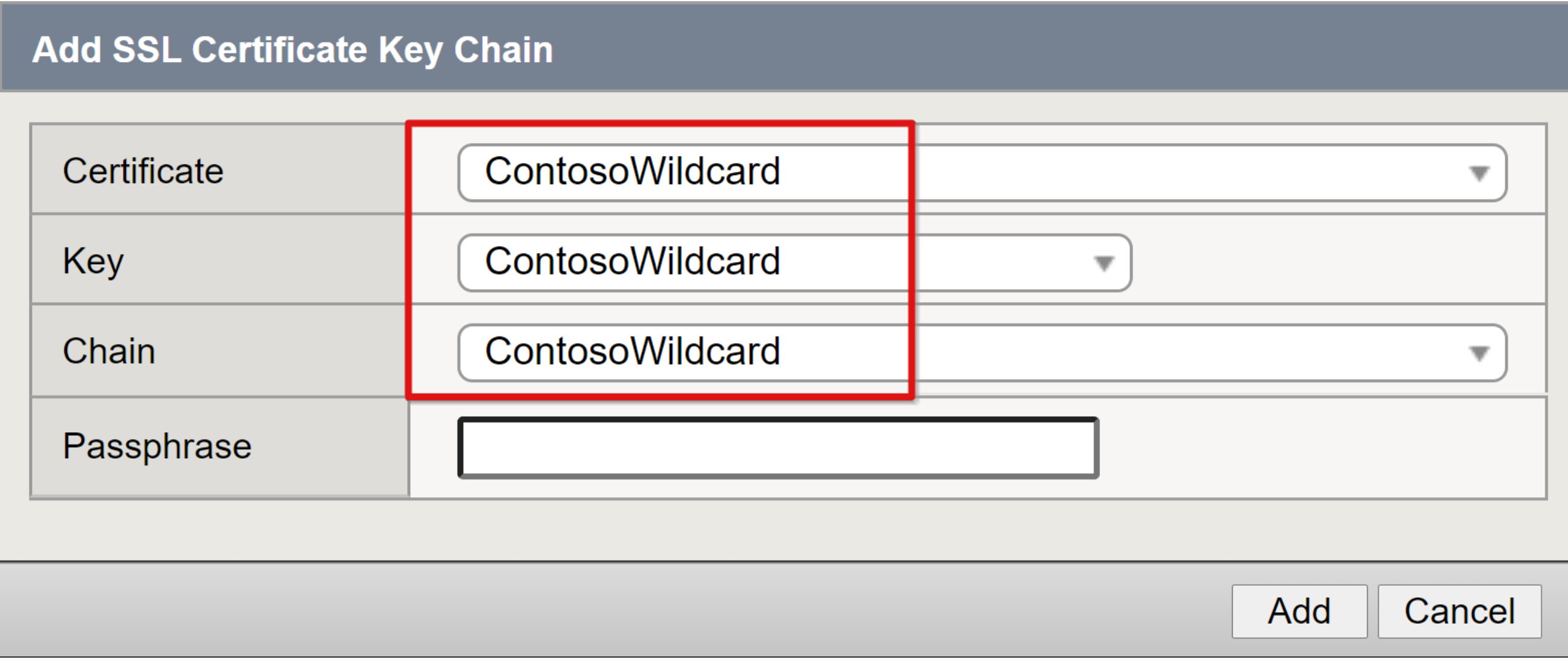
Повторите шаги, чтобы создать профиль сертификата SSL-сервера.
Вверху на ленте выберите SSL>Сервер>Создать.
На странице профиля SSL нового сервера введите уникальное понятное имя.
Убедитесь, что родительский профиль имеет значение serverssl.
Выберите правое поле проверка для строк сертификата и ключа
В раскрывающихся списках сертификатов и ключей выберите импортированный сертификат.
Щелкните Готово.
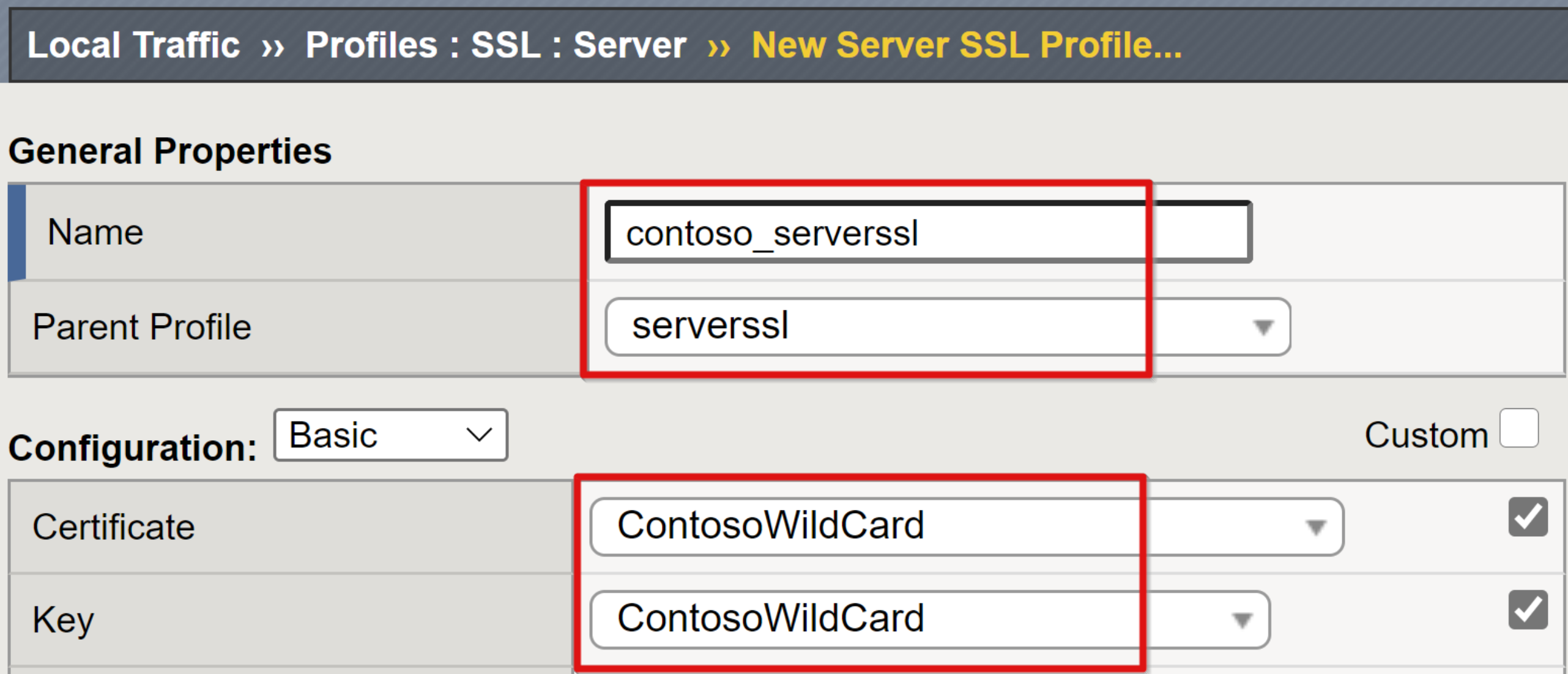
Примечание.
Если вы не можете получить SSL-сертификат, используйте интегрированный самозаверяющий СЕРВЕР BIG-IP и SSL-сертификаты клиента. В браузере появится ошибка сертификата.
Поиск ресурса
Чтобы подготовить BIG-IP для SHA, найдите ресурсы своей публикации и службу каталогов, которая используется для единого входа. Big-IP имеет два источника разрешения имен, начиная с локального/.../hosts файла. Если запись не найдена, система BIG-IP использует службу DNS, с помощью которую она была настроена. Метод файла узлов не применяется к узлам и пулам APM, использующих полное доменное имя.
- В веб-конфигурации перейдите в DNS устройства>конфигурации>системы.>
- В списке серверов подстановки DNS введите IP-адрес DNS-сервера среды.
- Выберите Добавить.
- Выберите Обновить.
Необязательный шаг — это конфигурация LDAP для проверки подлинности sysadmins BIG-IP в Active Directory вместо управления локальными учетными записями BIG-IP.
Обновление BIG-IP
Ознакомьтесь со следующим списком рекомендаций по обновлению. Следуйте инструкциям по обновлению.
- Чтобы проверка версию операционной системы управления трафиком (TMOS):
- В левой верхней части главной страницы наведите указатель мыши на имя узла BIG-IP
- Запустите версию 15.x и выше. См. скачивание F5. Требуется вход.
- Сведения об обновлении основного TMOS см. в статье F5 K34745165 . Управление образами программного обеспечения в системе BIG-IP
- Если вы не можете обновить основной TMOS, можно обновить интерактивную конфигурацию. Для этого выполните следующие действия:
- См. также руководство по сценариям
В конфигурации web-IP BIG-IP на главной вкладке перейдите в раздел "Доступ к >интерактивной конфигурации".
На странице "Интерактивная конфигурация" выберите "Обновить интерактивную конфигурацию".
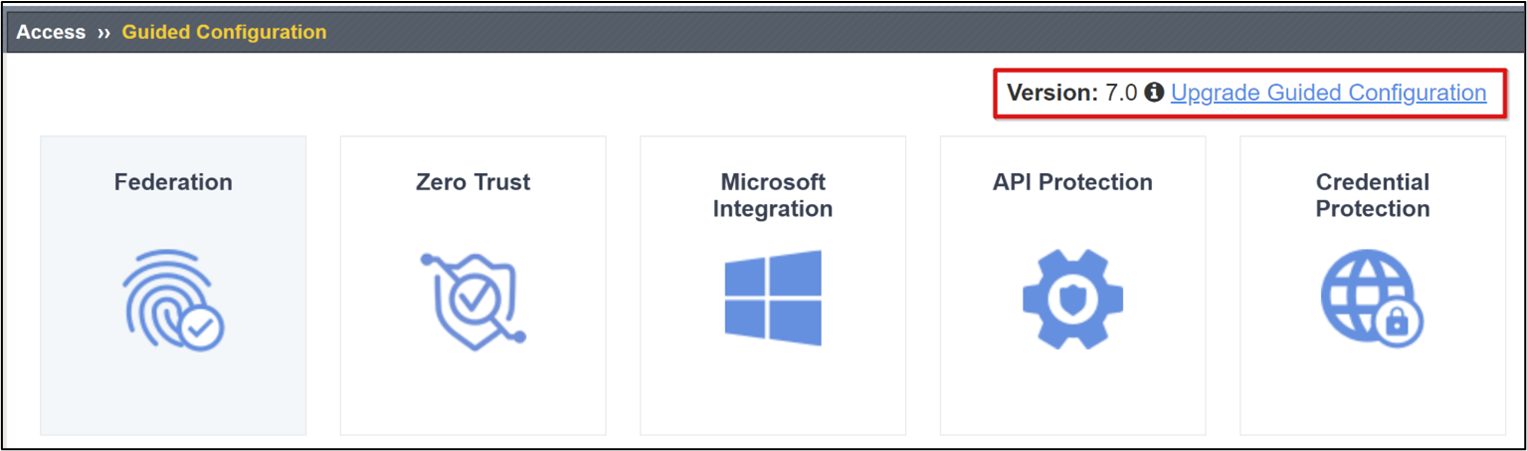
В диалоговом окне "Руководство по обновлению конфигурации" выберите "Выбрать файл".
Выберите " Отправить и установить".
Дождитесь завершения обновления.
Выберите Продолжить.
Резервное копирование BIG-IP
При подготовке системы BIG-IP рекомендуется создать полную резервную копию конфигурации.
- Перейдите к системным> архивам.>
- Укажите уникальное имя файла.
- Включите шифрование с помощью парольной фразы.
- Задайте параметр "Закрытые ключи" для включения резервного копирования устройств и SSL-сертификатов.
- Щелкните Готово.
- Дождитесь завершения процесса.
- Появится сообщение с результатами.
- Нажмите ОК.
- Выберите ссылку резервного копирования.
- Сохраните архив набора конфигураций пользователя (UCS) локально.
- Щелкните Скачать.
Вы можете создать резервную копию всего системного диска с помощью моментальных снимков Azure. Это средство обеспечивает непредвиденные ситуации для тестирования между версиями TMOS или откатом к новой системе.
# Install modules
Install-module Az
Install-module AzureVMSnapshots
# Authenticate to Azure
Connect-azAccount
# Set subscription by Id
Set-AzContext -SubscriptionId ‘<Azure_Subscription_ID>’
#Create Snapshot
New-AzVmSnapshot -ResourceGroupName '<E.g.contoso-RG>' -VmName '<E.g.BIG-IP-VM>'
#List Snapshots
#Get-AzVmSnapshot -ResourceGroupName ‘<E.g.contoso-RG>'
#Get-AzVmSnapshot -ResourceGroupName ‘<E.g.contoso-RG>' -VmName '<E.g.BIG-IP-VM>' | Restore-AzVmSnapshot -RemoveOriginalDisk
Восстановление BIG-IP
Восстановление BIG-IP аналогично процессу резервного копирования и может использоваться для переноса конфигураций между виртуальными машинами BIG-IP. Перед импортом резервного копирования убедитесь, что поддерживаются пути обновления.
- Перейдите в системные>архивы.
- Выберите ссылку резервного копирования или
- Выберите "Отправить" и перейдите в сохраненный архив UCS, не в списке
- Укажите парольную фразу резервного копирования.
- Выберите " Восстановить"
# Authenticate to Azure
Connect-azAccount
# Set subscription by Id
Set-AzContext -SubscriptionId ‘<Azure_Subscription_ID>’
#Restore Snapshot
Get-AzVmSnapshot -ResourceGroupName '<E.g.contoso-RG>' -VmName '<E.g.BIG-IP-VM>' | Restore-AzVmSnapshot
Примечание.
В настоящее время командлет AzVmSnapshot может восстановить последний моментальный снимок на основе даты. Моментальные снимки хранятся в корневом каталоге группы ресурсов виртуальной машины. Восстановление моментальных снимков перезапускает виртуальную машину Azure, поэтому убедитесь в оптимальном времени для задачи.
Ресурсы
- Сброс пароля BIG-IP VE в Azure
- Сброс пароля без использования портала
- Изменение сетевого адаптера, используемого для управления BIG-IP VE
- Сведения о маршрутах в одной конфигурации сетевого адаптера
- Microsoft Azure: Waagent
Следующие шаги
Выберите сценарий развертывания и начните внедрение.
Кері байланыс
Жақында қолжетімді болады: 2024 жыл бойы біз GitHub Issues жүйесін мазмұнға арналған кері байланыс механизмі ретінде біртіндеп қолданыстан шығарамыз және оны жаңа кері байланыс жүйесімен ауыстырамыз. Қосымша ақпаратты мұнда қараңыз: https://aka.ms/ContentUserFeedback.
Жіберу және пікірді көру